こんにちは、ゆうや(@yuyaphotograph)です!
この記事では、
- サブディレクトリをSSL化する方法が知りたい
- サブディレクトリをSSL化させるためのコピペで使えるコードが知りたい
という方のお悩みを解決します!
サブディレクトリをSSL化する方法
あなたはサブディレクトリをSSL化するのはなんか難しそう、、と思っているかもしれません。
しかし思っているよりも簡単に、そして短時間でSSL化は実現できてしまいます。
「.htaccessにSSL化用の6行のコードをコピペ」
「WordPressの一般設定でhttpのURLをhttpsに変更」
たったこれだけ、この2つを行うだけでサブディレクトリのSSL化は完了となります!
▼▼▼
以下の手順で行います。
- FTPソフトでサブディレクトリの.htaccessをダウンロード
- .htaccessにSSL化用のコードを6行追記
- FTPソフトで編集し終わった.htaccessを上書きアップロード
- サブディレクトリのWordPressへログイン
- 「設定> 一般」を選択
- 「WordPressアドレス」「サイトアドレス」をhttpsに変更して保存
- 完了!!
大まかなSSL化作業の流れは上記の通りです。
手順その2から重要な部分のみ解説していきます!
STEP.2
FTPソフトでダウンロードしてきた既存の.htaccessをテキストエディタ(Atom等)で開きます。
するとデフォルトで以下のコードが書かれていることを発見するでしょう。
▼▼▼
# BEGIN WordPress
<IfModule mod_rewrite.c>
RewriteEngine On
RewriteBase /サブディレクトリ名/
RewriteRule ^index\.php$ - [L]
RewriteCond %{REQUEST_FILENAME} !-f
RewriteCond %{REQUEST_FILENAME} !-d
RewriteRule . /サブディレクトリ名/index.php [L]
</IfModule>
# END WordPress上記のコードの直前にSSL化用の以下のコードを貼り付けて保存しましょう。
▼▼▼
# BEGIN リダイレクト
<IfModule mod_rewrite.c>
RewriteEngine On
RewriteCond %{HTTPS} off
RewriteRule ^(.*)$ https://%{HTTP_HOST}%{REQUEST_URI} [R,L] </IfModule>
# END リダイレクト
STEP.5
サブディレクトリのWordPressにログインしたら、設定 > 一般の画面へ行きましょう。
▼▼▼
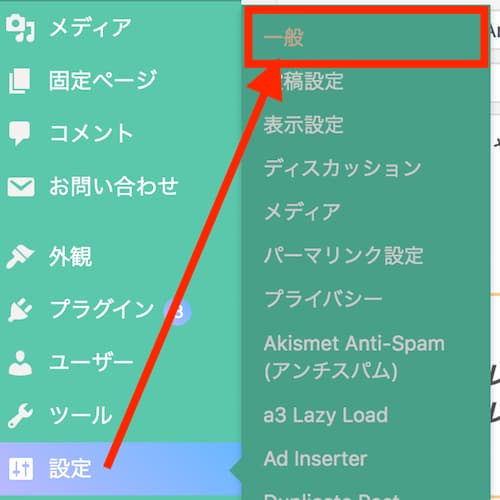
STEP.6
おそらく、両URLとも設定がhttpになっているのでそれを、httpsへ書き換えて保存しましょう。
▼▼▼
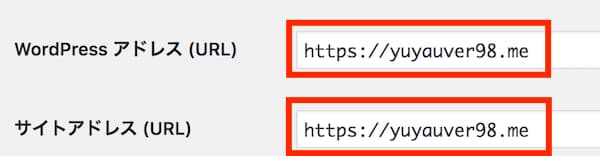
変更したら保存ボタンを押して、SSL化の作業は完了です!
お疲れ様でしたーー!!
まとめ
以上、サブディレクトリを簡単にSSL化する方法を紹介しました。
メインのサイトがSSL化されていても、サブディレクトリには適用されないのでその都度個別で対応する必要があります。
多少面倒くさいかもしれませんが、この記事で解説した通り実践していただければスススっとできますのでぜひ挑戦してみてくださいまし。
「WordPressに関するTipsをもっと知りたい!」
という方は以下の記事も目を通してみてください〜
 【エックスサーバー】サーバーパネルからアクセス制限をかける方法とは?コードいじる必要なし!
【エックスサーバー】サーバーパネルからアクセス制限をかける方法とは?コードいじる必要なし! 






